Kaip pataisyti Valorant FPS lašus
Įvairios / / March 04, 2022

„Valorant“ yra neseniai pasirodęs FPS taktinis šaudyklės žaidimas, kurį sukūrė ir išleido Riot Games. Žaisdami žaidimą daugelis vartotojų patyrė Valorant FPS kritimą. Ši problema kyla, kai jūsų kompiuteris neatitinka žaidimo reikalavimų. Jei taip pat esate vienas iš jų, pateikiame jums puikų vadovą, kuris išmokys išspręsti Valorant FPS lašų problemą. Be to, tai padės jums sužinoti apie Valorant FPS nustatymus ir padidinti Valorant FPS.

Turinys
- Kaip pataisyti Valorant FPS lašus
- 1 būdas: atlikite švarų įkrovimą
- 2 būdas: užbaikite fonines programas
- 3 būdas: pakeiskite sistemos maitinimo planą
- 4 būdas: atnaujinkite grafikos tvarkyklę
- 5 būdas: įjunkite žaidimo režimą
- 6 būdas: išjunkite „Xbox“ žaidimų juostą
- 7 būdas: išjunkite odą su efektais
- 8 būdas: redaguokite žaidimo grafikos nustatymus
- 9 būdas: sumažinkite balsavimo su pele dažnį
- 10 būdas: mažesnė žaidimo skiriamoji geba
- 11 būdas: redaguokite žaidimo naudotojo nustatymus
- 12 būdas: sureguliuokite „Windows“ išvaizdą ir našumą
- 13 būdas: išjunkite žaidimo DVR funkciją
- 14 būdas: pašalinkite viso ekrano optimizavimą
- 15 būdas: atnaujinkite „Windows“.
- 16 būdas: iš naujo įdiekite Valorant
Kaip pataisyti Valorant FPS lašus
Prieš tai, kas, jūsų manymu, sukėlė žemo FPS problemą? Perskaitykite toliau pateiktus atsakymus, kurie reikšmingai paveikė „Valorant“ kadrų dažnio sumažėjimą. Jie yra
- Jei turite neįdiegta į Naujausi Atnaujinimai Windows.
- Dėl išteklius valgančios programos veikia fone.
- Dėl pasenusios ir sugadintos grafinės tvarkyklės.
- Jei tavo galios planas yra taupantis akumuliatorių režimu.
- Dėl nereikšmingi Valorant grafikos nustatymai, skiriamoji geba ir specialūs odos efektai žaidime.
- Jei naudojate a žaidimų pelė su didelis balsavimo procentas.
- Jei įdiegtas žaidimo failas yra sugadintas.
Išbandykite visus metodus po vieną, kol pasieksite maksimalų FPS Valorant ir Valorant FPS padidėjimą.
1 būdas: atlikite švarų įkrovimą
Švarus paleidimas – tai būdas pašalinti triktis ir nustatyti, ar kokia nors trečiosios šalies programa nesikiša į foną ir sukelia žaidimo problemų. Kadangi nė vienas iš aukščiau pateiktų metodų nepadėjo, šis metodas yra jūsų paskutinis lašas, norint atlikti Valorant FPS padidinimą. Todėl po vieną atlikite toliau nurodytus veiksmus, kad atliktumėte švarų nešiojamojo kompiuterio paleidimą ir ištaisytumėte Valorant FPS kritimus.
1. Paspauskite Windows + Rraktai vienu metu ir atidarykite Bėk dialogo langas.
2. Dabar įveskite msconfig ir spustelėkite Gerai.
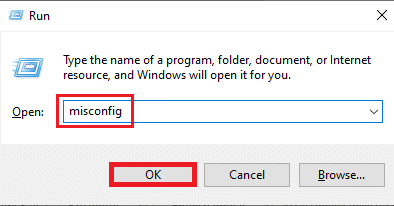
3. Eikite į Aptarnavimas skirtuką, panaikinkite žymėjimą Slėpti visas Microsoft paslaugas langelį ir pasirinkite Išjungti visa tai dešinėje lango pusėje, kaip parodyta.
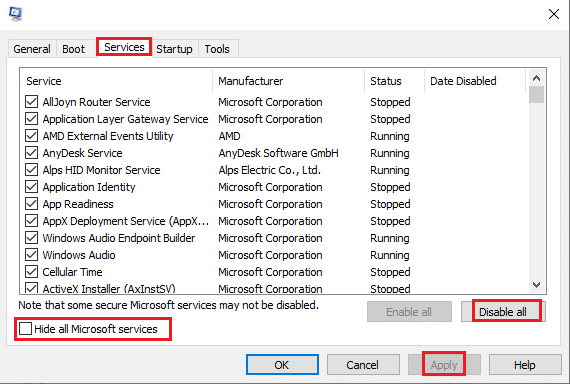
4. Tada eikite į Pradėti ir spustelėkite AtvirasUžduočių tvarkyklė.
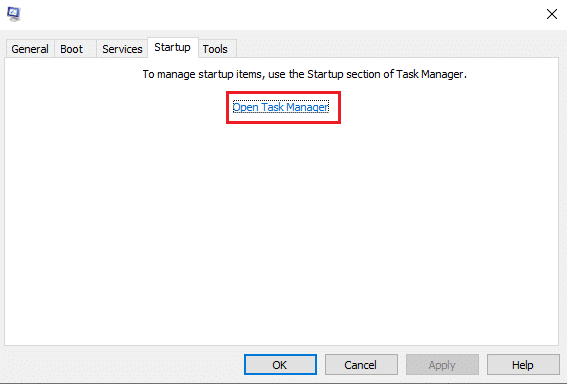
5. Pasirinkite nereikalingos programos ir spustelėkite Išjungti.
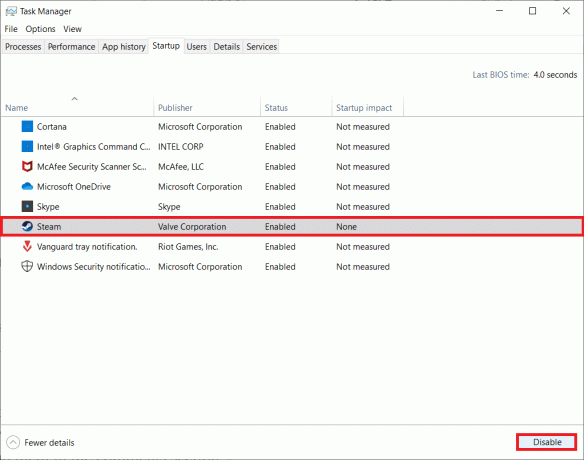
6. Po visų žingsnių, iš naujo paleiskite kompiuterį ir atidarykite Valorant žaidimą. Išbandykite žaidimą ir pažiūrėkite, ar FPS kritimo problema išspręsta.
2 būdas: užbaikite fonines programas
Visos fone veikiančios programos reikalauja išteklių, o tai eikvoja sistemos išteklius. Tai provokuoja ir sumažina FPS Valorant. Todėl rekomenduojama uždaryti visas nereikalingas programas, veikiančias fone iki maksimalaus FPS Valorant. Atlikite veiksmus, kad padarytumėte tą patį.
1. Paspauskite Ctrl + Shift + Esc klavišai vienu metu ir atidarykite Užduočių tvarkyklė parinktis, kaip parodyta.
2. Dešiniuoju pelės mygtuku spustelėkite programa norite pašalinti ir pasirinkite Baigti užduotį parinktis, kaip paryškinta.
Pastaba: „Google Chrome“ čia naudojamas kaip pavyzdys.

3. Pakartokite tą patį procesą, kad pašalintumėte kiekvienos programos veikiančią foną.
Uždarę visas fono programas, atidarykite „Valorant“ ir išbandykite ją. Dabar patikrinkite, ar tai yra „Valorant FPS“ kritimo problemos kaltininkas.
Taip pat skaitykite:Kaip atsisiųsti hextech remonto įrankį
3 būdas: pakeiskite sistemos maitinimo planą
Didelis našumas yra būtinas veiksnys žaisti žaidimus. Gali būti apmaudu, jei jūsų kompiuteris sukels problemų žaidžiant žaidimą norimu būdu, ypač FPS taktinių šaudmenų žaidimuose, tokiuose kaip „Valorant“, kur kiekvienas šūvis yra būtinas. Norėdami pagerinti savo sistemos galią ir sužinoti, kaip padidinti Valorant FPS nešiojamajame kompiuteryje, atlikite toliau nurodytus veiksmus po vieną.
1. Pataikykite WindowsRaktas ir pasirinkite Nustatymaipiktogramą.
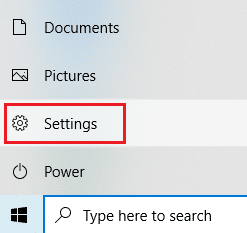
2. Raskite ir pasirinkite Sistema parinktis, kaip paryškinta Nustatymai langas.
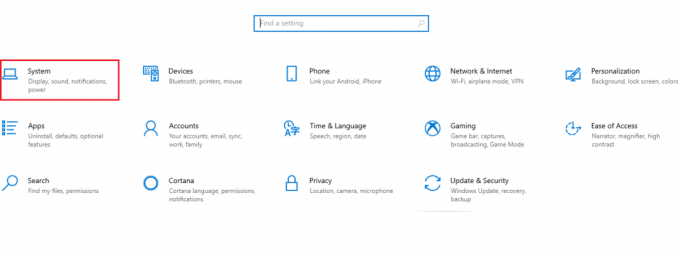
3. Pasirinkite Galia ir miegas kairiojoje srityje.

4. Tada spustelėkite Papildomi galios nustatymai kaip parodyta žemiau Susiję nustatymai.

5. Tada pasirinkite Sukurkite energijos vartojimo planą parinktis, kaip parodyta paveikslėlyje Maitinimo parinktys langai.

6. Dabar pasirinkite Didelis našumas mygtuką ant Sukurkite energijos vartojimo planą puslapį ir spustelėkite Kitas tęsti toliau.
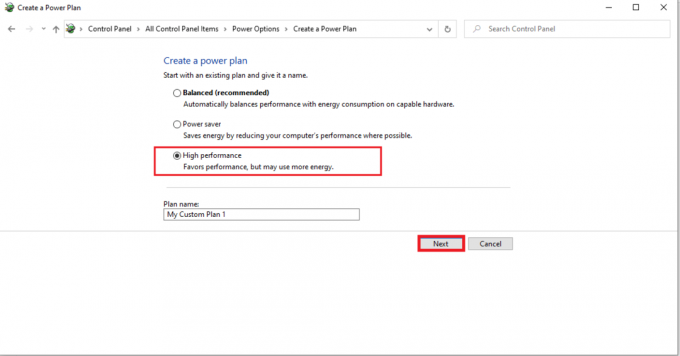
7. Pasirinkite reikiamas parinktis Redaguoti plano nustatymus ir spustelėkite Sukurti mygtuką, kad užbaigtumėte pakeitimus ir padidintumėte našumą.

Kai jūsų kompiuterio maitinimo parinktis bus sukurta su dideliu našumu, paleiskite Valorant žaidimą ir išbandykite jį, kad patikrintumėte, ar FPS kritimo problema išspręsta.
4 būdas: atnaujinkite grafikos tvarkyklę
Grafikos tvarkyklė yra programa, valdanti kitus kompiuterio grafinius komponentus arba aparatinę įrangą. Norint užtikrinti maksimalų kompiuterio našumą, būtina atnaujinti šias grafines tvarkykles. Jei šios tvarkyklės yra pasenusios arba turi sugadintą grafiką, jos paveiks Valorant ir jos FPS nukrenta jūsų Windows sistemoje. Norėdami atnaujinti tvarkykles, atlikite nurodytus veiksmus.
1. Pataikykite „Windows“ klavišas, tipas Įrenginių tvarkytuvė ir spustelėkite Atviras.

2. Dukart spustelėkite Ekrano adapteriai pagrindiniame skydelyje, kad jį išplėstumėte.
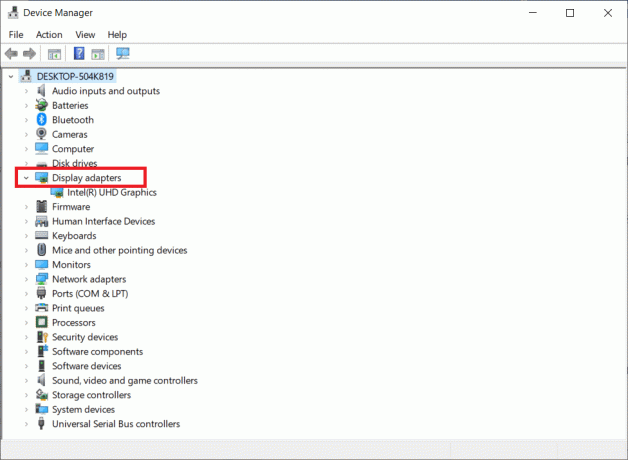
3. Dabar dešiniuoju pelės mygtuku spustelėkite vaizdo plokštės tvarkyklė (pvz. Intel (R) HD grafika) ir spustelėkite Atnaujinti tvarkyklę.

4. Dabar spustelėkite Automatiškai ieškoti tvarkyklių.
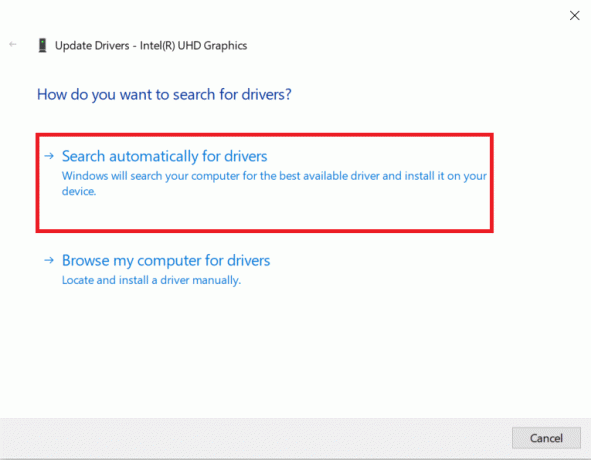
5A. Jei tvarkyklė pasenusi, ji bus automatiškai atnaujinta į naujausią versiją.
5B. Jei jie jau atnaujinami, ekrane rodomas toks pranešimas: Geriausios jūsų įrenginio tvarkyklės jau įdiegtos.

6. Spustelėkite Uždaryti ir iš naujo paleiskite kompiuterį.
7. Iš naujo paleiskite Valorantiškas žaidimas ir patikrinkite, ar Valorant FPS kritimo problema išspręsta.
Taip pat skaitykite:Išspręskite Overwatch FPS Drops problemą
5 būdas: įjunkite žaidimo režimą
Kompiuteryje esanti žaidimo režimo parinktis naudojama norint nustatyti prioritetus ir pagerinti žaidimų patirtį bei sumažinti nereikalingus trikdžius. The žaidimo režimas suteikia pirmenybę prieigai prie jūsų žaidžiamų žaidimų išteklių, o kitos fone veikiančios programos gauna mažiau išteklių. Todėl atlikite toliau nurodytus veiksmus, kad įjungtumėte žaidimo režimą ir optimizuotumėte žaidimą.
1. Paspauskite „Windows + I“ klavišai kartu atidaryti Nustatymai.
2. Raskite Žaidimas parinktis, kaip parodyta žemiau sistemos nustatymuose.
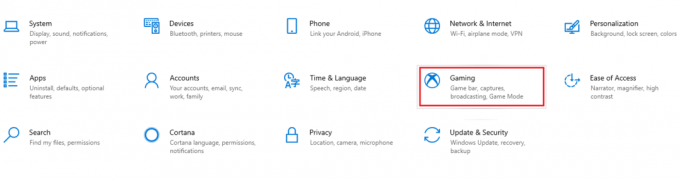
3. Pasirinkite Žaidimo režimas parinktį kairėje srityje ir įjunkite Žaidimo režimo perjungimas.
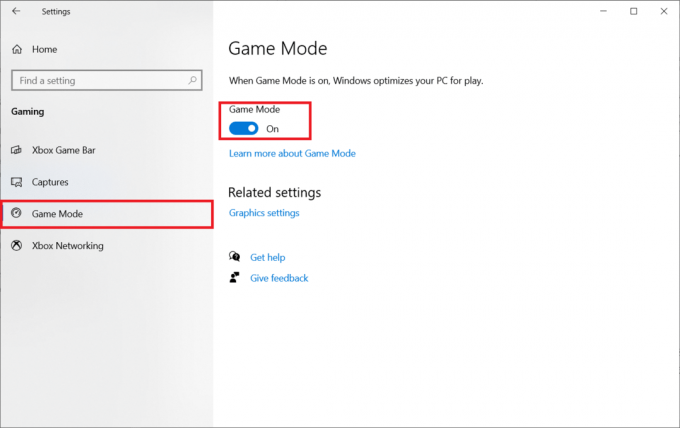
4. Kai kompiuteryje įjungsite žaidimo režimą, iš naujo paleiskite Valorantiškas.
6 būdas: išjunkite „Xbox“ žaidimų juostą
Kartais dėl Xbox žaidimų juostos gali sumažėti FPS žaidimuose. Valorant nėra išskirtinis šiuo klausimu. Todėl atlikite toliau nurodytus veiksmus, kad išjungtumėte „Xbox“ žaidimų juostą.
1. Paspauskite „Windows + I“ klavišai vienu metu paleisti Nustatymai.
2. Raskite Žaidimas parinktis, kaip parodyta žemiau sistemos nustatymuose.
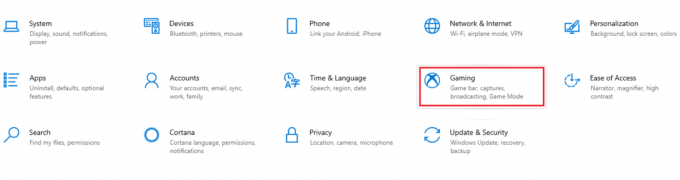
3. Išjunkite Įgalinti „Xbox“ žaidimų juostą.

Taip pat skaitykite: Pataisykite „League of Legends“ kadro kritimus
7 būdas: išjunkite odą su efektais
Šis metodas, kaip padidinti Valorant FPS nešiojamajame kompiuteryje, išjungia odos poveikį. Odos yra patraukliausios savybės. Tai leidžia jaustis ypatingai ir nepakartojamai kiekvienoje kovoje. Šios odos su specialiaisiais efektais akivaizdžiai įkrauna jūsų vaizdo plokštė ir sumažinkite FPS rodiklį. Tokiu atveju pabandykite išjungti įmantrius apvalkalus ir pažiūrėkite, ar galite išspręsti problemą.
8 būdas: redaguokite žaidimo grafikos nustatymus
Kartais dėl nesusijusių grafikos nustatymų Valorant žaidime gali sumažėti FPS. Įgyvendinkite veiksmus, kad pakeistumėte Valorant FPS nustatymus ir max FPS Valorant.
1. Paspauskite „Windows“ klavišas. Tipas Valorantiškas ir atidarykite.
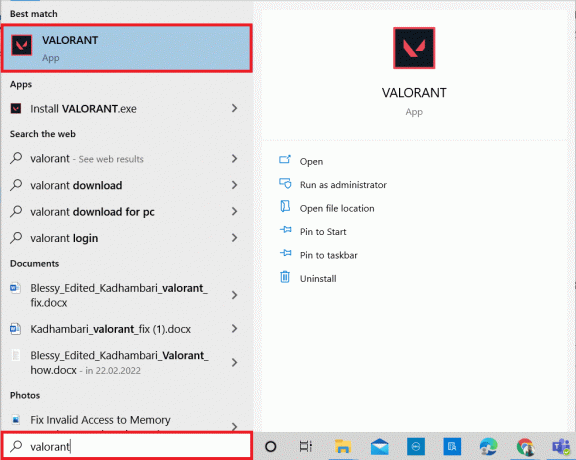
2. Atviras Nustatymai puslapį. Pasirinkite Vaizdo įrašas skirtuką iš viršutinės meniu juostos.
Pastaba: Jei žaidimas prasideda be jokio pagrindinio puslapio. Tada paspauskite Esc klavišas atidaryti Nustatymai puslapį.

3. Pagal Vaizdo įrašas skyrių, pasirinkite Grafikos kokybė ir nustatykite visus reikiamus pakeitimus vadovaudamiesi toliau pateikta lentele.
- Kelių gijų atvaizdavimas – ĮJUNGTA
- Anizotropinis filtravimas – 1x
- Anti-aliasing - Nė vienas
- Vsync – Išjungta
- Medžiaga – Žemas arba Vid
- Detalė – Žemas arba Vid
- UI kokybė – Žemas arba Vid
- Tekstūra – Žemas arba Vid
- Aiškumas – Išjungta
- Šešėliai – Išjungta
- Bloom – Išjungta
- Iškraipymai – Išjungta

4. Pakeitę visus aukščiau nurodytus grafinius nustatymus, uždarykite Valorant žaidimą ir paleiskite jį iš naujo. Tada eksperimentuokite su žaidimu ir patikrinkite, ar mažo FPS problema išnyko.
Taip pat skaitykite: 8 būdai, kaip pašalinti lietaus riziką 2 neveikia kelių žaidėjų žaidimai
9 būdas: sumažinkite balsavimo su pele dažnį
Žaidimų pelė su dideliu užklausų dažniu žaidimo nustatymuose gali būti atsakinga už žemų Valorant FPS nustatymų problemą. Taigi, norint atlikti Valorant FPS padidinimą, rekomenduojama atidaryti pelės programinę įrangą ir jos nustatymuose nustatyti ataskaitų dažnį arba apklausos dažnį iki 500 Hz.
10 būdas: mažesnė žaidimo skiriamoji geba
Norėdami pakeisti „Valorant“ grafikos nustatymus, pakeiskite „Valorant“ žaidimo skiriamąją gebą. Norėdami pagerinti Valorant FPS nustatymus, atlikite toliau nurodytus veiksmus.
1. Paleiskite Valorantiškas žaidimas ir atidaryti Nustatymai kaip buvo padaryta anksčiau.
2. Pasirinkite Vaizdo įrašas skirtuką iš viršutinės meniu juostos.
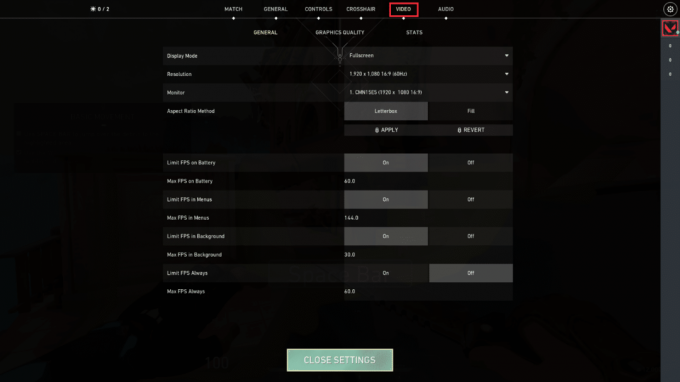
3. Tada pasirinkite Generolas parinktis pagal Vaizdo įrašas skyrius.

4. Spustelėkite ant Rezoliucija išskleidžiamojo meniu rodyklė ir sumažinti į skiriamoji geba kaip nori.
Pastaba: Nenustatykite per mažos skiriamosios gebos, nes jie pateikia labai prastos kokybės grafiką.

Taip pat skaitykite:2 būdai, kaip pakeisti ekrano skiriamąją gebą sistemoje „Windows 10“.
11 būdas: redaguokite žaidimo naudotojo nustatymus
Galite rankiniu būdu redaguoti žaidimo vartotojo nustatymus iš vietinės programos duomenų aplanko, kad atliktumėte Valorant FPS padidinimą.
1. Pataikykite „Windows“ klavišas, tipas %localappdata%ir spustelėkite Atviras.

2. Slinkite žemyn ir dukart spustelėkite Valorantiškas aplanką.
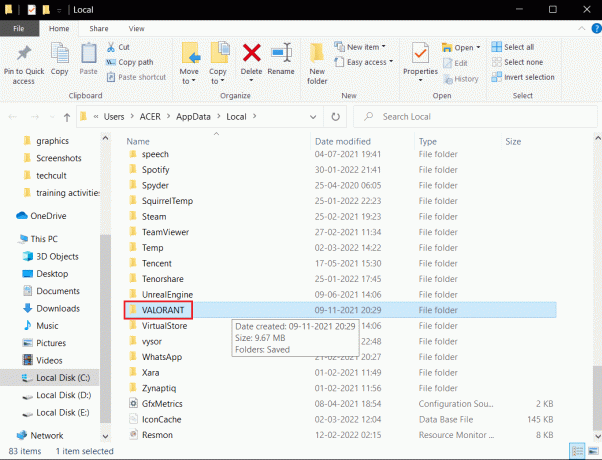
3. Dukart spustelėkite Išsaugota aplanką.
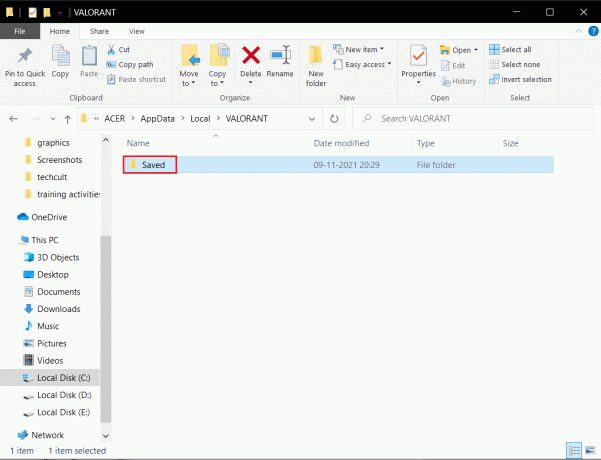
4. Tada dukart spustelėkite konfig aplanką.
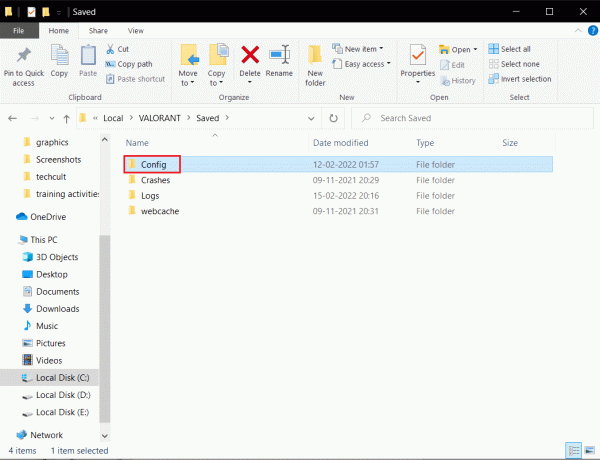
5. Čia atidarykite pirmąjį aplanką, kuriame yra Žaidimo naudotojo nustatymas.
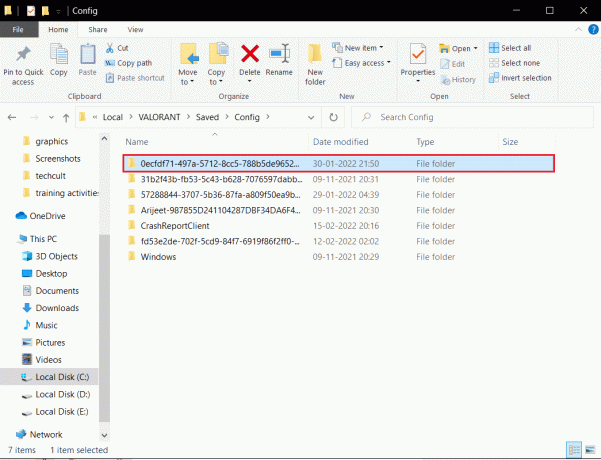
6. Tada dukart spustelėkite Windows aplanką.
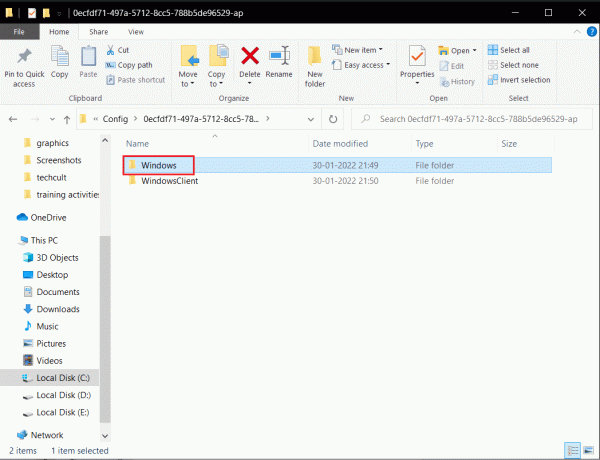
7. Dukart spustelėkite Žaidimo naudotojo nustatymai konfigūracijos nustatymų failą.
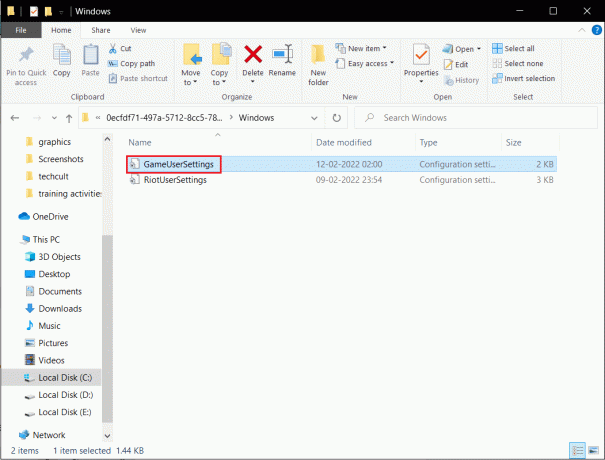
8. Slinkite žemyn į apačią, redaguokite ir nustatykite toliau nurodytas reikšmes ScalabilityGroups
sg. ResolutionQuality=100.000000sg. ViewDistanceQuality=0sg. AntiAliasingQuality=0sg. ShadowQuality=0sg. PostProcessQuality=0sg. TextureQuality=0sg. EffectsQuality=0sg. Lapijos kokybė = 0sg. ShadingQuality=0
Pastaba: Galite sumažinti sg. RezoliucijaKokybė toliau didinti Valorant FPS.
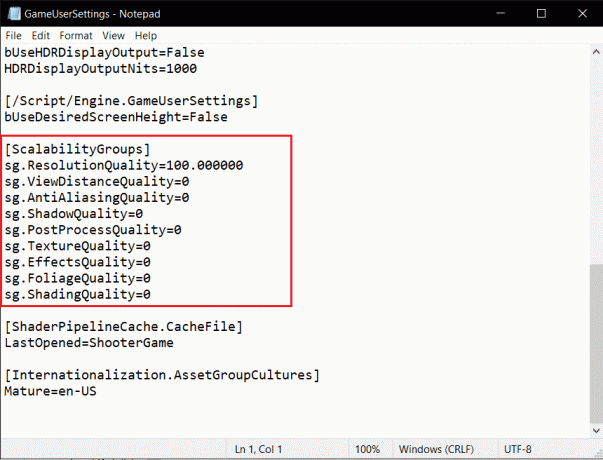
9. Pataikykite Ctrl + S klavišai vienu metu, kad išsaugotumėte pakeitimus ir uždarytumėte failą.
10. Galiausiai paleiskite Valorantiškas žaidimas.
12 būdas: sureguliuokite „Windows“ išvaizdą ir našumą
Štai kaip pataisyti Valorant FPS kritimus koreguojant išvaizdą ir našumą.
1. Paspauskite „Windows“ klavišas, tipas Sureguliuokite „Windows“ išvaizdą ir našumą ir spustelėkite Atviras.

2. Įjungti Sureguliuokite, kad našumas būtų geriausias parinktis, kaip parodyta.
3. Dabar spustelėkite Taikyti ir tada Gerai norėdami išsaugoti pakeitimus.
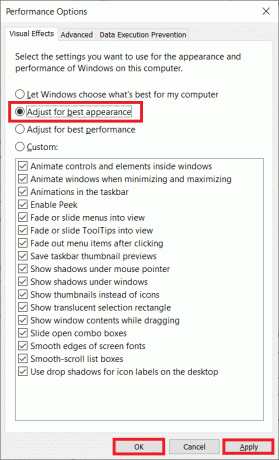
4. Baigę žaiskite bandomąjį žaidimą ir pažiūrėkite, ar Valorant FPS veikia gerai.
Taip pat skaitykite:Ištaisykite netinkamos prieigos prie atminties vietos klaidą programoje „Valorant“.
13 būdas: išjunkite žaidimo DVR funkciją
Žaidimų DVR yra funkcija, sukurta Xbox programoms, kad būtų galima daryti ekrano kopijas ir įrašyti žaidimo eigą. Ši funkcija yra specialiai sukurta Xbox ir todėl gali būti atsakinga už FPS sumažėjimą Valorant. Norėdami tai išspręsti, atlikite nurodytus veiksmus ir išjunkite žaidimų DVR funkciją savo kompiuteryje.
1. Paspauskite Windows + Rraktai kartu atidaryti Bėk dialogo langas.
2. Tipas regedit dialogo lange ir paspauskite Įveskite raktą atidaryti Registro redaktorius langas.
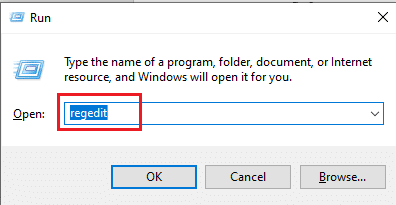
3. Spustelėkite Taip viduje Vartotojo abonemento valdymas paraginti.
4. Ant Registro redaktorius puslapį, eikite į kelias kaip pavaizduota.
Kompiuteris\HKEY_CURRENT_USER\System\GameConfigStore

4. Dukart spustelėkite GameDVR_Enabled parinktis ant GameConfigStore aplanką.
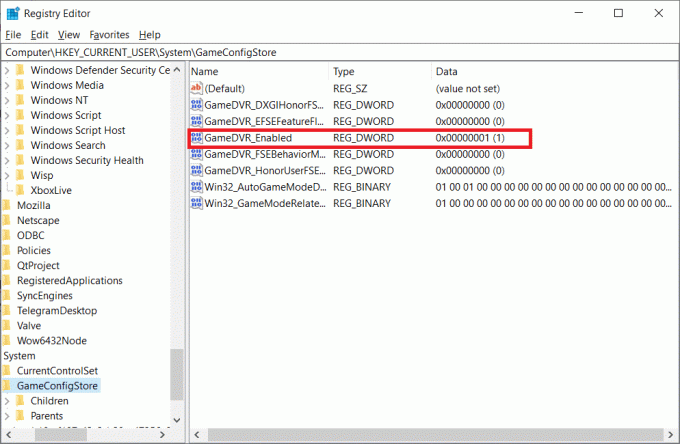
5. Tada, ant Redaguoti DWORD reikšmę iššokantis langas, pakeiskite Vertės duomenys į 0 ir spustelėkite Gerai norėdami išsaugoti pakeitimus.
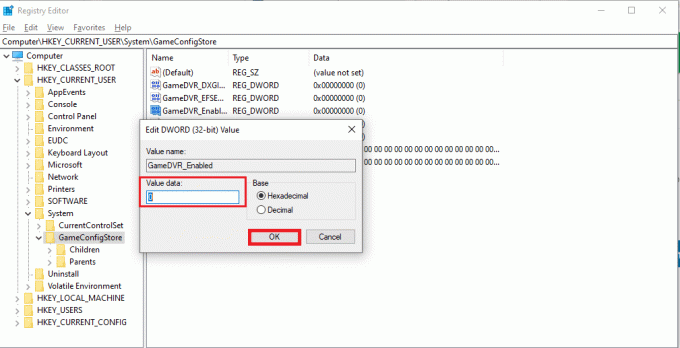
6. Dabar dukart spustelėkite GameDVR_FSEBehaviorMode variantas. Pakeisti Vertės duomenys į 0 iššokančiajame lange ir spustelėkite Gerai norėdami išsaugoti pakeitimus.
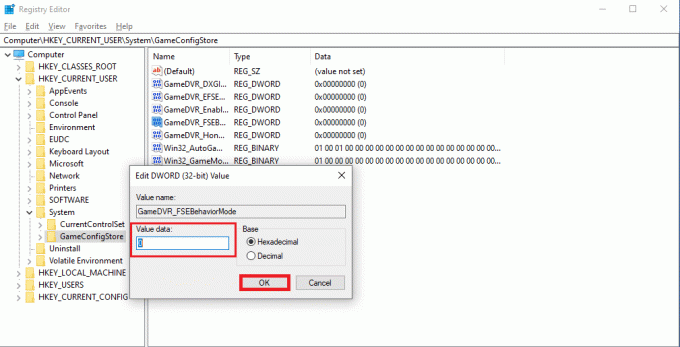
7. Vėlgi, eikite į kelias
Kompiuteris\HKEY_LOCAL_MACHINE\SOFTWARE\Microsoft\PolicyManager\default\ApplicationManagement\AllowGameDVR
8. Dukart spustelėkite Vertė variantas. Nustatyti Vertės duomenys į 0 ant Redaguoti DWORD iššokantis langas ir spustelėkite Gerai užbaigti pakeitimus.
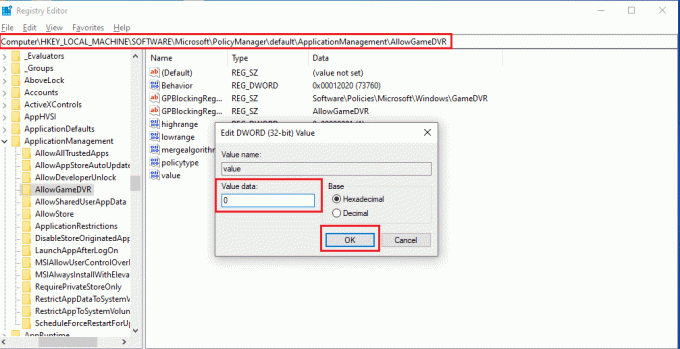
9. Atlikę visus aukščiau nurodytus veiksmus, norėdami išjungti žaidimų DVR, uždarykite registro rengyklės langus. Perkrauti kompiuterį ir patikrinkite, ar „Valorant“ žaidimo mažo FPS problema išspręsta.
14 būdas: pašalinkite viso ekrano optimizavimą
Kai kurie vartotojai per Reddit pasiūlė, kad viso ekrano išjungimas žymiai padidina FPS Valorant. Nors tai gali netikti visiems, nėra jokios žalos vieną kartą išbandyti, nes niekada nežinai, kad gali pasisekti. Atlikite šiuos veiksmus, kad padidintumėte Valorant FPS.
1. Atviras Failų naršyklė paspausdami „Windows + E“ klavišai.
2. Eikite į pateiktą kelias
C:\Riot Games\VALORANT\tiesiogiai
Pastaba: Eikite į kelią, kur Valorant.exe failas yra.

2. Dešiniuoju pelės mygtuku spustelėkite Valorant.exe failas ir pasirinkite Savybės.

3. Štai, eikite į Suderinamumas skirtuką ir įgalinti Išjungti viso ekrano optimizavimą žymimąjį laukelį po Nustatymai skyrius.
4. Dabar spustelėkite Taikyti ir tada Gerai užbaigti pakeitimus.
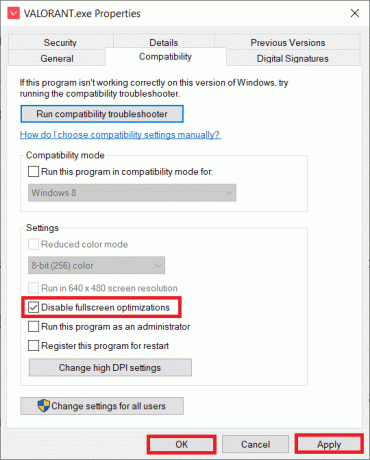
5. Dabar paleiskite Valorant ir paspauskite F11 klavišas vieną kartą už languotas ekranas. Patikrinkite, ar šis metodas padidino FPS sumažėjimą
Pastaba: Pataikykite F11 klavišas naudoti du kartus pilno ekrano režimas.
15 būdas: atnaujinkite „Windows“.
Jei kyla problemų, susijusių su našumu, pirmiausia turėtumėte patikrinti, ar yra programinės įrangos naujinimų. Būtina nuolat atnaujinti sistemos programinę įrangą ir padidinti Valorant FPS. Atlikite veiksmus, kad atliktumėte tą patį ir atliktumėte Valorant FPS boost.
1. Paspauskite „Windows + I“ klavišai vienu metu paleisti Nustatymai.
2. Spustelėkite ant Atnaujinimas ir sauga plytelė, kaip parodyta.

3. Viduje Windows "naujinimo skirtuką, spustelėkite Tikrinti, ar yra atnaujinimų mygtuką.

4A. Jei yra naujas naujinimas, spustelėkite Įdiegti dabar ir vadovaukitės instrukcijomis, kad atnaujintumėte.

4B. Priešingu atveju, jei „Windows“ yra atnaujinta, jis bus rodomas Jūs esate atnaujintas žinutę.

Taip pat skaitykite: 14 būdų, kaip sumažinti jūsų Ping ir pagerinti internetinius žaidimus
16 būdas: iš naujo įdiekite Valorant
Kartais galbūt įdiegėte sugadintus žaidimo failus, todėl kilo ši problema. Todėl galite iš naujo įdiegti žaidimą. Tačiau norint iš naujo įdiegti žaidimo visiškai pašalinti nereikia.
1. Aplankykite Valorantiškas pareigūnas atsisiuntimo puslapį.

2. Atsisiųskite žaidimą ir paleiskite diegimo programa. Tai perrašys senąją žaidimo versiją.
3. Iš naujo paleiskite kompiuterį ir žaisti žaidimą.
Rekomenduojamas:
- Pataisykite 0xC00D36D5 Sistemoje „Windows 10“ nėra prijungtų fotoaparatų
- Kokie yra Valorant nešiojamojo kompiuterio reikalavimai?
- Kaip patikrinti akumuliatoriaus būklę „Android“.
- Kaip žaisti „Chess Titans“ sistemoje „Windows 10“.
Tikimės, kad šis vadovas buvo naudingas ir jūs sužinosite kaip pataisyti Valorant FPS lašus sutrikimas. Praneškite mums, kuris metodas jums pasiteisino. Jei turite klausimų ar pasiūlymų, pateikite juos komentarų skiltyje. Praneškite mums, apie ką norite sužinoti toliau.



